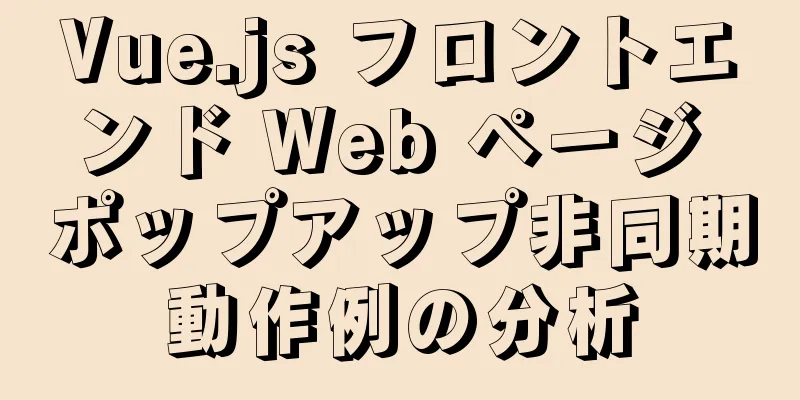Element-ui レイアウト (行と列コンポーネント) の実装

|
実際の開発でレイアウトに遭遇したときは、Layout を使用します。このレイアウトは、いくつかのパラメータが設定されている限り、優れたレイアウト効果を実現でき、レスポンシブにもなります。具体的にはどのように実装されるのでしょうか。Element-UI のソース コードを分析して、詳細を確認してみましょう。 基本的な手順と使用方法Element-UI のレイアウトは 24 個の基本列に基づいており、レイアウトをすばやく簡単に作成できます。組み合わせ次第で、非常に美しいレスポンシブレイアウトを素早く生成できます。具体的な使い方は以下のとおりです。 <el-行> <el-col :span="24"><div class="grid-content bg-purple-dark"></div></el-col> </el-row> 上記のサンプル コードから、Row コンポーネントは主に、行列間の間隔や配置など、各行列のレイアウトを作成するために使用されていることがわかります。 Col は、長さ、オフセットなどを含む各列を作成します。各列を自由に組み合わせて、レスポンシブな効果を実現できます。 行コンポーネントの分析レンダリング機能Vue でコンポーネントを記述するには、テンプレート テンプレートを使用するだけでなく、レンダリング関数を直接使用してコンポーネントを記述できる場合もあることは誰もが知っています。テンプレートは最終的にレンダリング関数にコンパイルされるためです。
<テンプレート>
<h1 v-if="レベル === 1">
<スロット></スロット>
</h1>
<h2 v-else-if="レベル === 2">
<スロット></スロット>
</h2>
<h3 v-else-if="レベル === 3">
<スロット></スロット>
</h3>
<h4 v-else-if="レベル === 4">
<スロット></スロット>
</h4>
<h5 v-else-if="レベル === 5">
<スロット></スロット>
</h5>
<h6 v-else-if="レベル === 6">
<スロット></スロット>
</h6>
</テンプレート>
しかし、レンダリング関数を使用すると、比較的簡単になります。
Vue.component('アンカー付き見出し', {
レンダリング: 関数 (createElement) {
要素の作成を返す(
'h' + this.level, // タグ名 this.$slots.default // 子ノード配列)
},
小道具: {
レベル:
タイプ: 数値、
必須: true
}
}
})
ここには別のコード最適化ポイントがあります。 this.$slots.default はスロットの内容を格納し、何度も書き込む必要はありません。 ソースコード分析Row コンポーネントのソース コードは比較的シンプルです。tag プロパティを使用してレンダリング タグを指定できるため、コンポーネントは render 関数を使用して直接記述されます。レンダリング関数は次のとおりです。
レンダリング(h) {
h(this.tag, { を返す
クラス: [
「エル行」、
this.justify !== 'start' ? `is-justify-${this.justify}` : '',
this.align !== 'top' ? `is-align-${this.align}` : '',
{ 'el-row--flex': this.type === 'flex' }
]、
スタイル: this.style
}, this.$slots.default);
}
上記のソースコードから、Row は主にクラス名を制御してコンテンツのレイアウトを制御していることがわかります。行内の列間のギャップの数を制御するガター プロパティがあります。 gutter=20 に設定すると、各列項目の左右の間隔は 10px になり、最初の列項目と最後の列項目の間に左右の間隔ができてしまうという問題が発生します。では、最初と最後の間の 10 ピクセルのギャップを削除するにはどうすればよいでしょうか? Row の解決策は、行を各側で -10px オフセットすることです。そのため、計算プロパティを使用してスタイルを設定します。
計算: {
スタイル() {
定数ret = {};
if (this.gutter) {
ret.marginLeft = `-${this.gutter / 2}px`;
ret.marginRight = ret.marginLeft;
}
ret を返します。
}
},
Col成分の分析コンポーネント分析Col は主に各列の長さとオフセットを設定するために使用されます。主な属性は span と offset です。このコンポーネントも render 関数を使用して記述されています。まず、span と offset を使用して列を制御する方法を見てみましょう。ソース コードは次のとおりです。
レンダリング(h) {
classList = [] とします。
スタイルを {} にします。
...
['span', 'offset', 'pull', 'push'].forEach(prop => {
if (this[prop] || this[prop] === 0) {
クラスリスト.push(
プロパティ !== 'span'
? `el-col-${prop}-${this[prop]}`
: `el-col-${this[prop]}`
);
}
});
...
h(this.tag, { を返す
クラス: ['el-col', クラスリスト],
スタイル
}, this.$slots.default);
}このことから、col の列幅は異なるクラス名によって制御されていることがわかります。対応する .scss ファイルを見つけ、さまざまなグリッドの幅を計算するために sass@for ループ ステートメントが使用されていることがわかりました。
@for $i は 0 から 24 まで {
.el-col-#{$i} {
幅: (1 / 24 * $i * 100) * 1%;
}
.el-col-offset-#{$i} {
左マージン: (1 / 24 * $i * 100) * 1%;
}
.el-col-pull-#{$i} {
位置: 相対的;
右: (1 / 24 * $i * 100) * 1%;
}
.el-col-push-#{$i} {
位置: 相対的;
残り: (1 / 24 * $i * 100) * 1%;
}
}
同様に、オフセットでも同じロジックが使用されます。このように、異なるスパンとオフセットに応じて、さまざまなスタイルのレイアウトを組み合わせることができます。その背後にあるロジックはとてもシンプルだと思いませんか?別の質問について考えてみましょう。同一の列幅間隔のグループを制御したい場合、それらを 1 つずつ設定する必要がありますか?答えは「いいえ」です。前述の Row コンポーネントの gutter プロパティを使用して、統一された設定を行うことができます。それで、これはどのように達成されるのでしょうか?ソースコードは次のとおりです。
計算: {
ガター() {
親を this.$parent とします。
(親 && parent.$options.componentName !== 'ElRow') {
親 = 親.$parent;
}
親を返します? parent.gutter: 0;
}
}
親コンポーネントを上方向にトラバースします。親コンポーネントのコンポーネント名が ElRow の場合、ガター値を取得し、コンポーネントの左マージンと右マージンに対応する値を設定します。
if (this.gutter) {
style.paddingLeft = this.gutter / 2 + 'px';
style.padding 右 = style.padding 左;
}
このようにして、列幅を均一に設定するという問題を解決しました。 レスポンシブレイアウトここでは、CSS3 のメディア クエリを使用してレスポンシブ レイアウトを実行します。対応するサイズは xs、sm、md、lg、xl です。使用コードは次のとおりです。 <el-row :gutter="10"> <el-col :xs="8" :sm="6" :md="4" :lg="3" :xl="1"><div class="grid-content bg-purple"></div></el-col> <el-col :xs="4" :sm="6" :md="8" :lg="9" :xl="11"><div class="grid-content bg-purple-light"></div></el-col> <el-col :xs="4" :sm="6" :md="8" :lg="9" :xl="11"><div class="grid-content bg-purple"></div></el-col> <el-col :xs="8" :sm="6" :md="4" :lg="3" :xl="1"><div class="grid-content bg-purple-light"></div></el-col> </el-row> 説明: xs: <768px のレスポンシブ グリッド番号またはグリッド プロパティ オブジェクト、sm: ≥768px のレスポンシブ グリッド番号またはグリッド プロパティ オブジェクト、md: ≥992px のレスポンシブ グリッド番号またはグリッド プロパティ オブジェクト、lg: ≥1200px のレスポンシブ グリッド番号またはグリッド プロパティ オブジェクト、xl: ≥1920px のレスポンシブ グリッド番号またはグリッド プロパティ オブジェクト。 この背後にあるロジックは、異なる画面サイズに表示されるグリッドの数が異なり、画面の幅に応じて応答するということです。まず、さまざまなクラス バインディングを実行する方法を見てみましょう。
['xs', 'sm', 'md', 'lg', 'xl'].forEach(サイズ => {
if (typeof this[size] === 'number') {
classList.push(`el-col-${size}-${this[size]}`);
} そうでない場合 (typeof this[size] === 'object') {
props = this[サイズ]とします。
Object.keys(props).forEach(prop => {
クラスリスト.push(
プロパティ !== 'span'
? `el-col-${size}-${prop}-${props[prop]}`
: `el-col-${size}-${props[prop]}`
);
});
}
});ここでは、xs などの属性にもオブジェクトを使用できます。したがって、オブジェクトを処理するロジックが存在します。上記の js 処理ロジックは比較的単純です。このメディアクエリのロジックを CSS がどのように処理するかを見てみましょう。
$ソーシャルカラー: (
ドリブル: #ea4c89,
フェイスブック: #3b5998,
github: #171515、
グーグル: #db4437,
ツイッター: #55acee
);
.btn-ドリブル{
色: map-get($social-colors,facebook);
}
// コンパイル後.btn-dribble {
色: #3b5998;
}
2 番目は、文字列表現を返す Sass 組み込みメソッドの inspect(value) です。value は Sass 式です。例えば:
$--sm:768px !デフォルト;
$--md:992px !デフォルト;
$--lg:1200px !デフォルト;
$--xl:1920px !デフォルト;
$--ブレークポイント: (
'xs' : (最大幅: $--sm - 1),
'sm' : (最小幅: $--sm),
'md' : (最小幅: $--md),
'lg' : (最小幅: $--lg),
'xl' : (最小幅: $--xl)
);
@mixin res($breakpoint){
$クエリ:マップ取得($--ブレークポイント、$ブレークポイント)
@if not $query {
@error '`#{$breakpoint}` の値が見つかりません。正しいかどうか確認してください
`$breakpoints` マップで定義されています。';
}
@media #{inspect($query)}
{
@コンテンツ;
}
}
。要素 {
色: #000;
@include res(sm) {
色: #333;
}
}
// コンパイルされた CSS
。要素 {
色: #000;
}
@media (最小幅: 768px) {
。要素 {
色: #333;
}
}
さて、これら 2 つの方法を十分に習得できたと思いますので、要素がどのように実装されるかを見てみましょう。
$--sm:768px !デフォルト;
$--md:992px !デフォルト;
$--lg:1200px !デフォルト;
$--xl:1920px !デフォルト;
$--ブレークポイント: (
'xs' : (最大幅: $--sm - 1),
'sm' : (最小幅: $--sm),
'md' : (最小幅: $--md),
'lg' : (最小幅: $--lg),
'xl' : (最小幅: $--xl)
);
/* ブレークポイント
-------------------------- */
@mixin res($key, $map: $--ブレークポイント) {
// ループブレークポイントマップ、存在する場合は返す @if map-has-key($map, $key) {
@media 画面のみと #{inspect(map-get($map, $key))} {
@コンテンツ;
}
} @それ以外 {
@warn "未定義のポイント: `#{$map}`";
}
}
@include res(xs) {
@for $i は 0 から 24 まで {
.el-col-xs-#{$i} {
幅: (1 / 24 * $i * 100) * 1%;
}
.el-col-xs-offset-#{$i} {
左マージン: (1 / 24 * $i * 100) * 1%;
}
}
}
@include res(sm) {
...
}
@include res(md) {
...
}
@include res(lg) {
...
}
@include res(xl) {
...
}このように、異なる画面サイズに異なる長さと間隔で表示します。このようにメディア クエリを記述するのは素晴らしいことではないでしょうか。 これで、Element-ui レイアウト (Row および Col コンポーネント) の実装に関するこの記事は終了です。より関連性の高い Element レイアウト コンテンツについては、123WORDPRESS.COM の以前の記事を検索するか、以下の関連記事を引き続き参照してください。今後とも 123WORDPRESS.COM をよろしくお願いいたします。 以下もご興味があるかもしれません:
|
<<: CSS (カスケーディング スタイル シート) の一般的な用語の概要
>>: ブラウザのキャッシュを防ぐために、js または css の後に ?v= バージョン番号を追加します。
推薦する
JavaScript で矢印関数を使用できないシナリオはどれですか
目次1. オブジェクトメソッドを定義する2. プロトタイプメソッドを定義する3. イベントコールバッ...
JS初心者が配列を処理するための実践的な方法のまとめ
join() メソッド: 指定された区切り文字を使用して配列内のすべての要素を文字列に接続します。例...
202 無料の高品質 XHTML テンプレート (1)
ここで 123WORDPRESS.COM はこれらのテンプレートの最初の部分を紹介します。各テンプレ...
MySQL データベースを最適化する 8 つの方法の詳細な説明 (必読の定番)
導入:インターネット上にはデータベースの最適化に関する情報や方法が数多くありますが、その多くは品質に...
さまざまなネットワーク画像形式におけるPNGの利点の詳細な説明
BMP は、ハードウェア デバイスに依存せず、広く使用されている画像ファイル形式です。ビットマップ保...
HTML Web ページ リスト タグ学習チュートリアル
HTML Web ページ リスト タグの学習チュートリアル。 HTML ページでは、リストはアウトラ...
Nginx リバースプロキシの例の詳細な説明
1. リバースプロキシの例1 1. 効果を達成する(1)ブラウザを開き、www.123.comと入力...
テーブル関連の配置とJavascript操作テーブル、tr、td
適切に機能するテーブル プロパティ設定:コードをコピーコードは次のとおりです。 <テーブル セ...
vue3 で vue-router を使用するための完全な手順
序文ルーティングの管理は、ほとんどのシングルページ アプリケーションにとって不可欠な機能です。 Vu...
MySQL の WriteSet 並列レプリケーションの簡単な分析
【歴史的背景】私は 3 年間 MySQL-DBA として働いてきましたが、MySQL が「基本的に利...
Ubuntu 18.04 に vsftpd をインストールするための実装コード
vsftpdをインストールする $ sudo apt-get install vsftpd -y v...
VueはCanvasを使用してランダムなサイズで重なり合わない円を生成します
目次キャンバス関連文書エフェクト画像表示ケースの完全なコード親コンポーネントコードサブコンポーネント...
Ubuntu での mysql のインストールと使用 (一般版)
Ubuntu のバージョンに関係なく、MySQL データベースのインストールは基本的に同じです。具...
CSSインジェクションの知識の要約
最近のブラウザでは、CSS 内で JavaScript を実行することはできなくなりました。以前は、...
Axios はリクエストをキャンセルし、重複リクエストを回避します
目次起源現状リクエストをキャンセル cancelTokenリクエスト方法の変更重複したリクエストを避...